Поиск подходящего приложения для редактирования видео может оказаться непростой задачей. Найти видеоредактор, который поможет вам без проблем работать на ходу, может оказать огромную помощь. Если вы ищете конкретные функции, например, как добавить музыку на KineMaster.
Приложение KineMaster идеально подходит как для новичков, только что заинтересовавшихся изучением видеомонтажа, так и для профессионалов. Это идеальный вариант, если вы просто хотите создать праздничное видео для особых случаев, таких как дни рождения, свадьбы, юбилеи или другие особые события.
Он также может помочь вам принести свою "А-игру" в поле, если вы профессиональный видеомонтажер, желающий выполнять серьезную работу для клиентов. Он проще в использовании, чем настольные программы для редактирования видео.
Часть1 Основная информация о KineMaster
KineMaster это приложение для редактирования видео, доступное для бесплатной загрузки. Он поддерживается как на Android, так и на iOS. Он оснащен множеством функций редактирования, как обычных, так и расширенных. Именно поэтому это приложение идеально подходит для того, чтобы научиться добавлять музыку в KineMaster.
Вы можете загрузить приложение бесплатно. Он поставляется с премиум-подпиской, которая открывает расширенные функции и инструменты. Вы можете использовать KineMaster на своем мобильном устройстве для организации сцен, переходов и инструментов для резки, обрезки и редактирования видео, а также изображений. Вы можете использовать поддержку слоев для создания кинематографических улучшений для ваших видео.

Вы можете корректировать цвета с помощью цветокоррекции и создавать яркие видео, наполненные цветом и жизнью. Вы можете использовать режимы смешивания, добавлять эффекты и использовать графику непосредственно на видео с помощью настраиваемых слоев. Следует отметить, что бесплатная версия видеороликов поставляется с водяным знаком.
Что касается аудио, то научиться добавлять музыку к видео в KineMaster.x очень просто. Давайте рассмотрим, как добавить музыку в KineMaster iOS и Android. Версия Play Store может помочь вам с тем, как добавить музыку в KineMaster на Chromebook.
Часть 2 Как добавить музыку в KineMaster
После загрузки приложения на телефон выполните следующие простые действия. После входа в KineMaster вас встретит главная страница, на которой можно начать новый проект или продолжить редактирование существующего.
Если вы хотите загрузить существующее видео в приложение, перейдите в раздел медиа. Для этого нажмите на значок "Аудио". Она позволит вам просматривать изображения и видео, которые вы хотите загрузить на свой телефон. Нажмите галочку в правом углу, чтобы добавить видео в проект. Когда кадры выбраны, остается только добавить музыку в KineMaster.

Теперь давайте рассмотрим, как добавить музыку к видео в KineMaster. Прежде всего, вам нужно решить, хотите ли вы выбрать пользовательский трек или знаете, как добавить музыку в KineMaster без "моих медиа".

Премиум-версия KineMaster поставляется со своей библиотекой. А пока нам придется использовать те треки, которые мы предпочитаем. Итак, давайте вернемся к тому, как добавить музыку в видео KineMaster.
Выбирая пользовательский трек, знайте, какой файл вы выбираете. Это просто сделать, если вы знаете, как добавить музыку к видео в KineMaster. Он поддерживает аудиофайлы в форматах mp3, wav, m4v.

Выбрав подходящий файл, вы можете выбрать большой красный знак 'Plus' в конце имени файла. Это позволит добавить звук к видеофайлу. Теперь вы знаете, как добавить музыку к видео на KineMaster.

После завершения редактирования видеофайла вы можете просто нажать на символ экспорта в правом углу приложения.

Часть 3 Как добавить музыку Youtube/Spotify в KineMaster
Как добавить музыку в видео KineMaster с помощью аудиотеки Youtube
Теперь давайте воспользуемся знаниями о том, как добавить музыку в KineMaster на YouTube. Бесплатную музыку можно получить из студии создателей YouTube. Он предлагает множество вариантов музыки, не защищенной авторским правом. В любом случае вы должны отдать должное художнику, а некоторые художники могут попросить вас сделать взнос в обмен на их искусство.

YouTube позволяет пользователям загружать аудиофайл в формате mp3. Затем вы можете использовать этот mp3-файл в KineMaster. Для этого вы. После импорта видеофайла вы можете выбрать способ добавления музыки в KineMaster.
Нажмите кнопку "Медиа", чтобы найти аудиофайл, который вы хотите включить. Нажмите на большой красный плюс, обведенный кружком, в конце имени файла.
Как добавить музыку к видео в KineMaster с помощью Spotify Audio
К сожалению, все треки Spotify лицензированы исключительно для использования только в программе. Он не может просто импортировать аудио Spotify в видеоредакторы, такие как KineMaster, для дополнительного редактирования.

Однако если бы вы могли экспортировать соответствующие файлы на свое мобильное устройство. Мы поможем вам узнать, как можно научиться добавлять музыку в KineMaster на iPad или любом устройстве на базе android.
● Нажмите на "Медиа
● Просматривайте файлы, пока не найдете звуковую дорожку
● Нажмите на обведенный красным знак плюс.
● Редактирование дорожки в соответствии с вашим видео
● Экспорт видео
Вот, уважаемые читатели, как добавить музыку в KineMaster.
Часть 4 Помимо добавления музыки, вот что можно сделать с помощью KineMaster
KineMaster - это лучшее приложение для редактирования видео, доступное для мобильных устройств. В наличии широкий ассортимент - от iPad до Chromebooks и все, что между ними. Его легко редактировать на ходу.
Это удобно при редактировании во время путешествий или если вы ненавидите сидеть на месте за работой. Он мощный, чтобы помочь вам выполнить необходимые задачи, и при этом достаточно легкий для поддержки на мобильных устройствах.
Давайте рассмотрим некоторые функции, доступные в KineMaster.
Обрезка/разделение видео:
Можно настроить отдельный клип из длинного видео или обрезать видео для ролика основных моментов. Нажмите на опцию "Ножницы", чтобы открыть окно с четырьмя вариантами.

Первый - обрезать слева от playhead (обрезает до), обрезать справа от playhead (обрезает после), "split at playhead" (разделяет видео на две части). Последняя опция - "разделить и вставить стоп-кадр". Эти опции дают вам большой контроль над видео.
Видеопереходы
В вашем распоряжении множество переходов - от 3D-переходов до переходов для текста или вариантов "картинка в картинке". Выбрав переход, нажмите на галочку в правом верхнем углу, чтобы применить эффект.

Почерк
Это позволяет писать от руки сообщения, каракули и многое другое в виде слоя поверх видео. Это может придать видео индивидуальный и творческий характер. При использовании в сочетании с эффектами анимации можно расширить область применения. Вы можете обогатить свои видео детализированными и нарисованными от руки ассистами.

Анимация
Одним из лучших аспектов приложения KineMaster является то, что вы можете анимировать отдельные элементы в вашем видео. Каждая анимация имеет свой слой. Существует три типа анимации.

Например, "in animation" указывает, как начинается анимация. Анимация "выхода" может использоваться в конце ролика или при выходе персонажей. Общая анимация" сохраняется на протяжении всего ролика. У вас есть возможность настроить анимацию.
Предположим, вы ищете мощный видеоредактор типа KineMaster для вашего настольного компьютера/ПК. Не ищите дальше Wondershare Filmora. Программа представляет собой мощный инструмент для редактирования видео, доступный как для Windows, так и для macOS.
Это идеальное сочетание мастерства и автоматизации, позволяющее пользователям продемонстрировать свои таланты. Как новички, так и профессионалы отрасли могут с легкостью использовать Filmora для редактирования видео. Он может похвастаться более широким набором функций и эффектов, которые можно использовать. Благодаря расширенным возможностям редактирования видео вы никогда не ошибетесь при использовании Wondershare Filmora.
Wondershare Filmora
Filmora — видеоредактор, который делает ваш процесс редактирования эффективным и увлекательным.
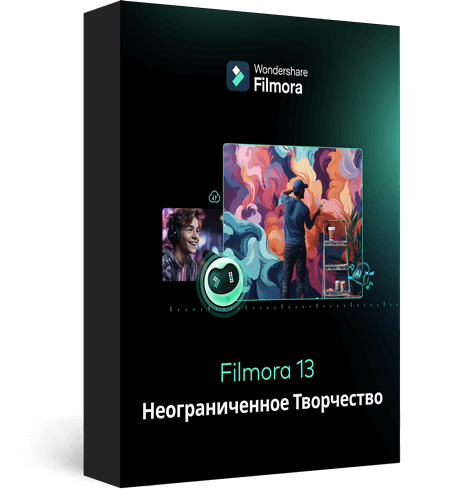
Заключение
KineMaster - одно из лучших приложений для редактирования видео на Android и iPhone. Эта программа позволяет пользователям редактировать фильмы с помощью нескольких основных приемов, чтобы они выглядели изысканно. Вы можете легко узнать, как добавить музыку в KineMaster. С опытом или без него каждый сможет придать видео пикантности благодаря простому интерфейсу и широким возможностям.
Аналогичным образом, редактирование видео со смартфона - это еще один из многочисленных способов расширить свои творческие горизонты. Другой вариант - использовать программу для редактирования видео Wondershare Filmora.
